
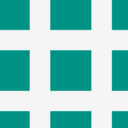
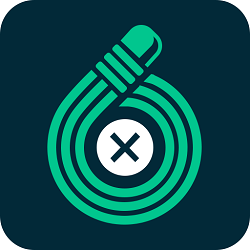
說到磨皮其實方法有很多種,最簡單的磨皮方法就是利用專業的磨皮插件來實現,今天就給大家介紹一款PS磨皮插件Delicious Retouch Panel 3.0(簡稱DR3)。它是一款Photoshop人像美容擴展麵板插件,效果要比Portraiture插件好,還包含多種適用於人像修飾比如完美皮膚、一鍵磨皮、高低頻、皮膚紋理、雙曲線加深減淡等功能,可快速進行人像美容修飾,適合影樓或是攝影師照片後期快速處理皮膚。
溫馨提示:這個版本的插件和安裝方法不適用於Photoshop CS6

第一講:介紹DR3的安裝
Win安裝方法:
1、首先打開PS安裝路徑D:\Program Files\Adobe\Adobe Photoshop CC 2015.5\Required\CEP\extensions(PS安裝在哪個盤就打開相應的盤符,我這裏是裝在D盤,所以打開的是D盤,如果你的在C盤,那就是C盤)
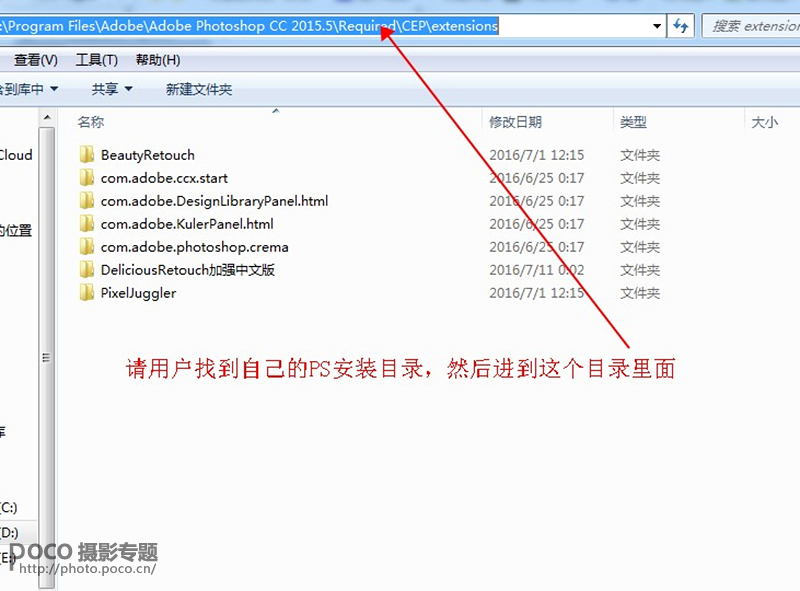
2、然後打開購買下載得到的擴展麵板,找到:“DeliciousRetouch加強中文版”文件夾,然後複製這個文件夾,粘貼到剛才打開的PS麵板目錄:D:\Program Files\Adobe\Adobe Photoshop CC 2015.5\Required\CEP\extensions(PS安裝在哪個盤就打開相應的盤符,我這裏是裝在D盤,所以打開的是D盤,如果你的在C盤,那就是C盤)

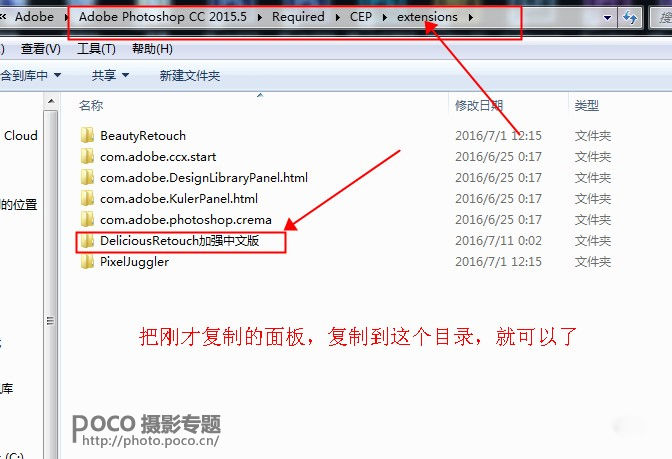
3、安裝完後重啟PS可在PS窗口>擴展功能,調出安裝的麵板。

4、最後安裝好麵板之後,記得導入包裏麵的動作文件:


第二講:DR3的使用——一鍵磨皮
1、導入一張圖片,點擊【完美皮膚】按鈕 。
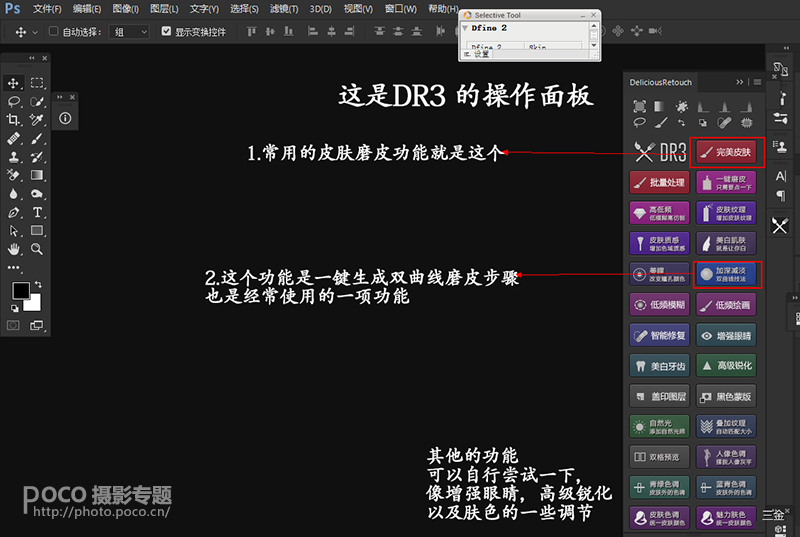
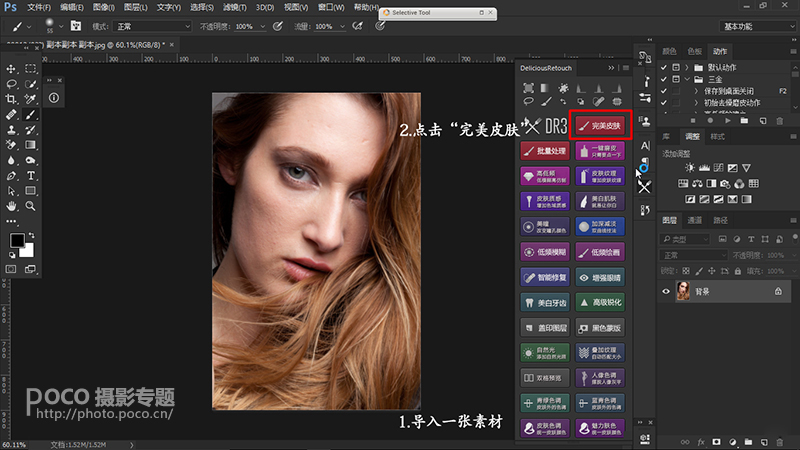
2、當彈出以下提示框,點擊【YES】這個選項;

3、接著點擊【LET `S DO IT】選項;
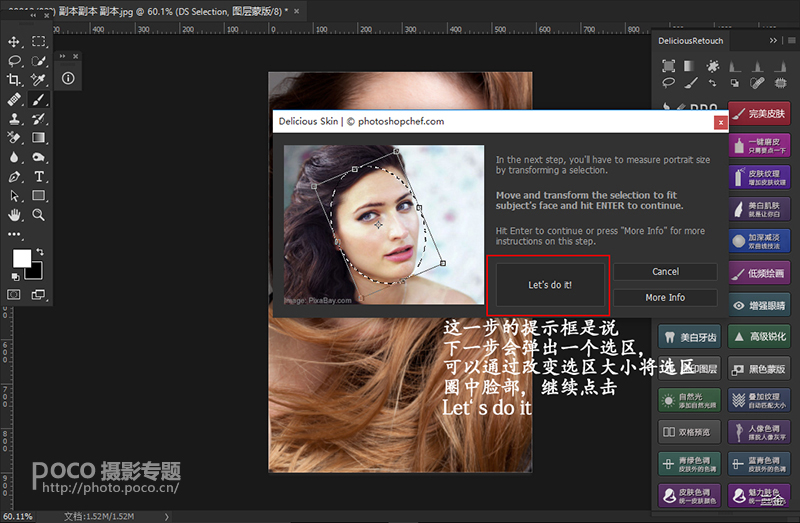
4、彈出一個選區框,將選區框調整至臉部大小;

5、按【回車】鍵,確定更改。
6、彈出磨皮程度框,調節程度浮標,點擊【RUN】選項;

7、開始運行磨皮程序;

8、然後會得到一個帶有黑色蒙版的組,接著使用白色畫筆塗抹臉上皮膚(使磨皮組效果作用於皮膚);
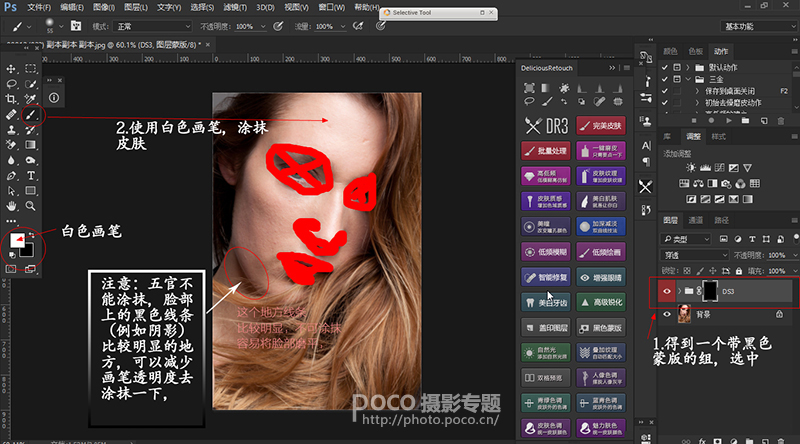
磨皮後效果圖:
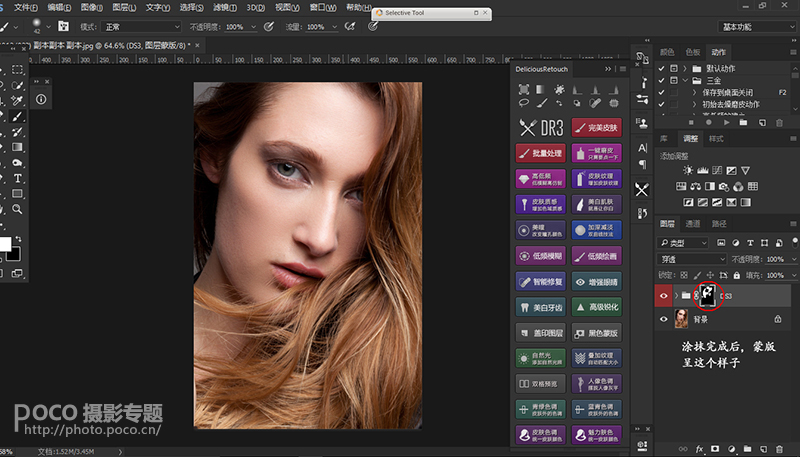

第三講:DR3與PORTRAITURE的優劣比較
PORTRAITURE:
優點:處理效果快,效果直觀
缺點:容易磨皮磨膩,臉部光影處理的不是很統一
DR3:
優點:磨皮力度強,效果好,光影處理統一和諧
缺定:容易磨平(指臉部立體感),其次是等待係統處理時間長,使用時占用較多的電腦內存,配置不好的電腦容易卡

最後,我們再來看看兩個插件對比的動態圖,從圖中可以看出,PORTRAITURE插件光影處理的不是很好,高光到中間調的過渡非常的不自然,大家可以根據情況或是喜好進行插件的選擇。相信選對了插件會使你的工作事半功倍的。



PR降噪磨皮插件 RevisionFX SmoothKit 3.0.3破解版安裝教程